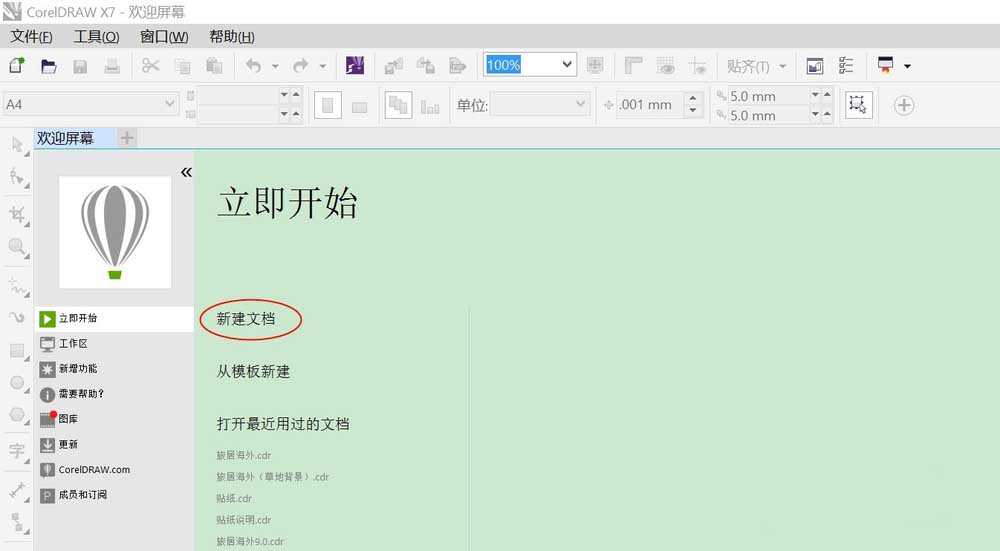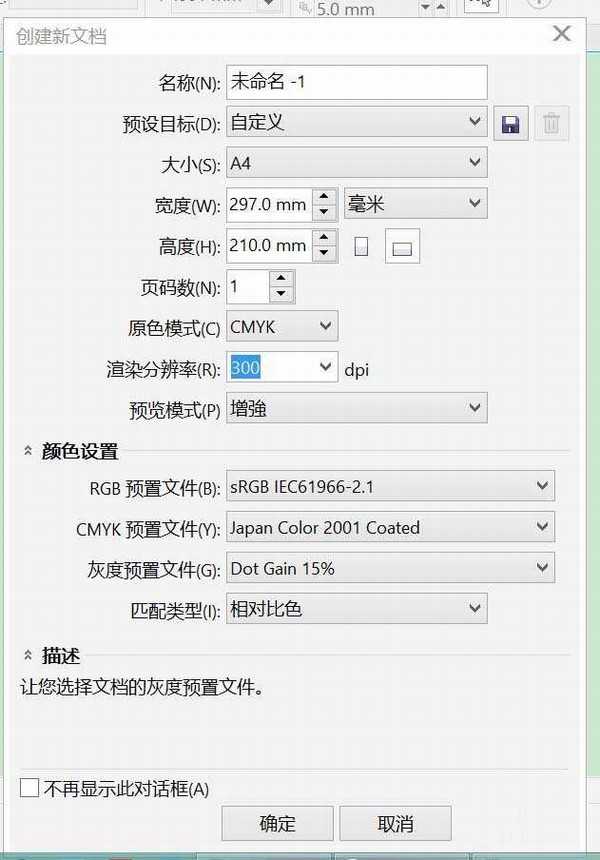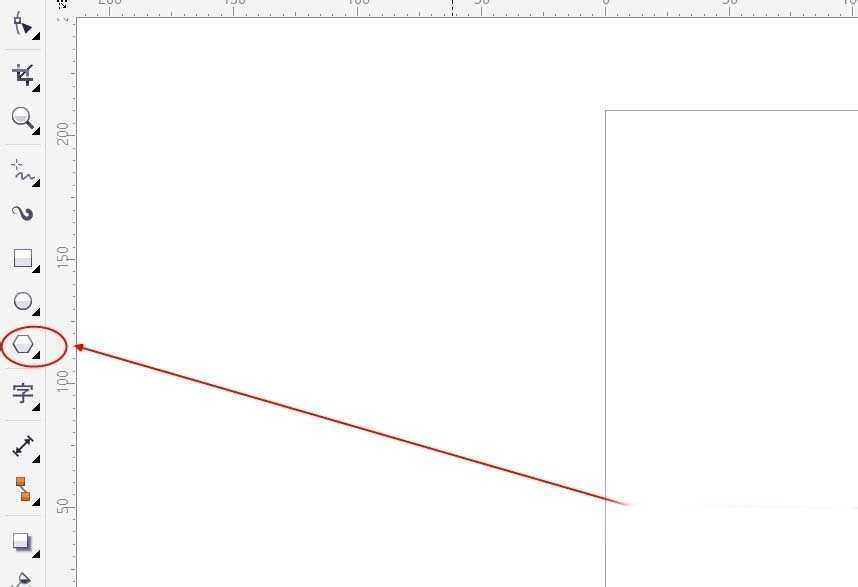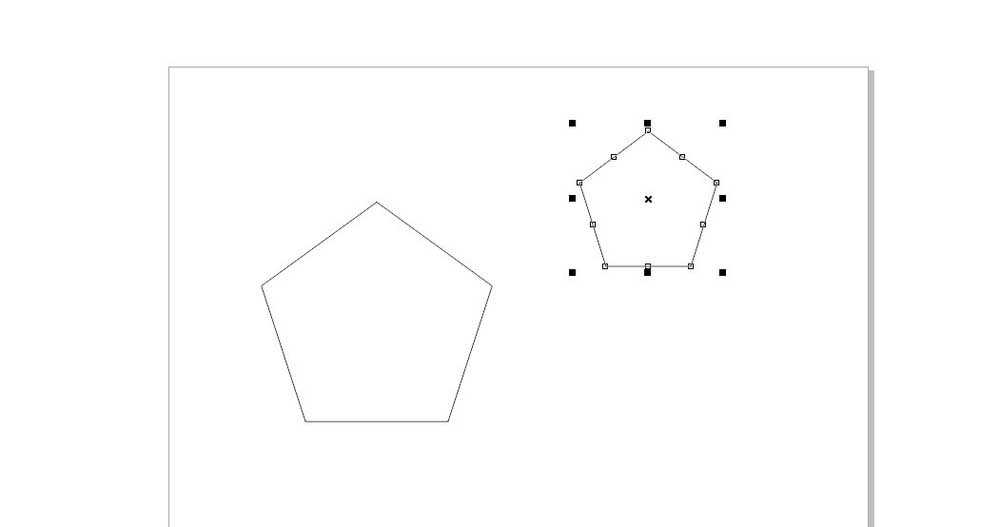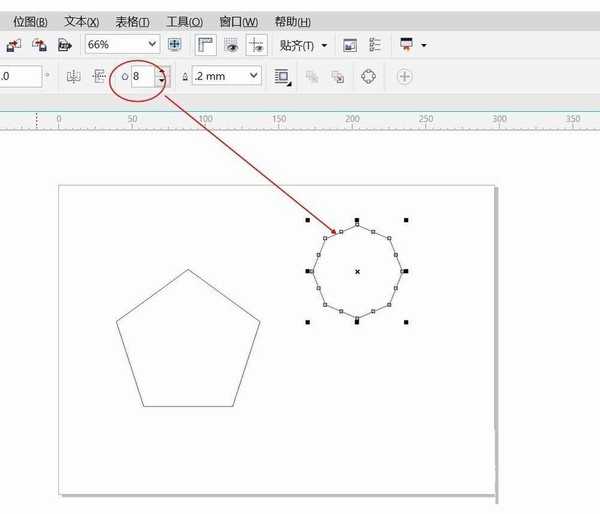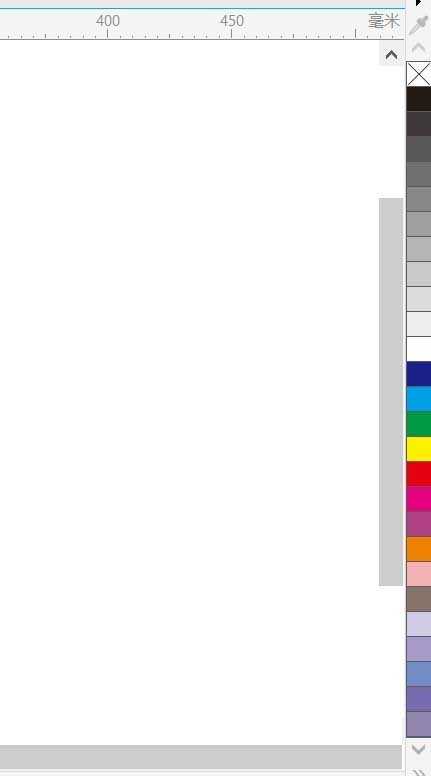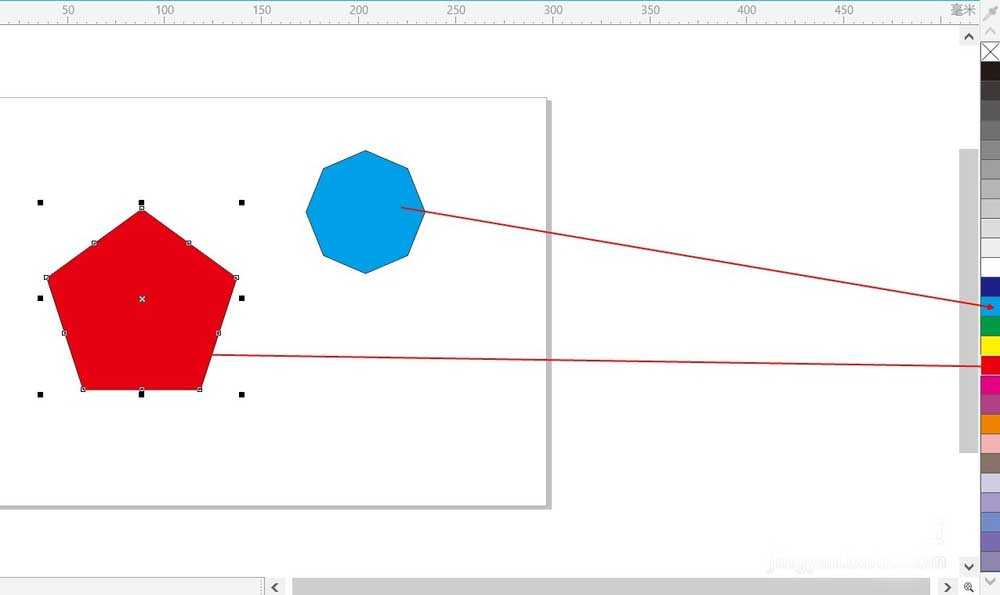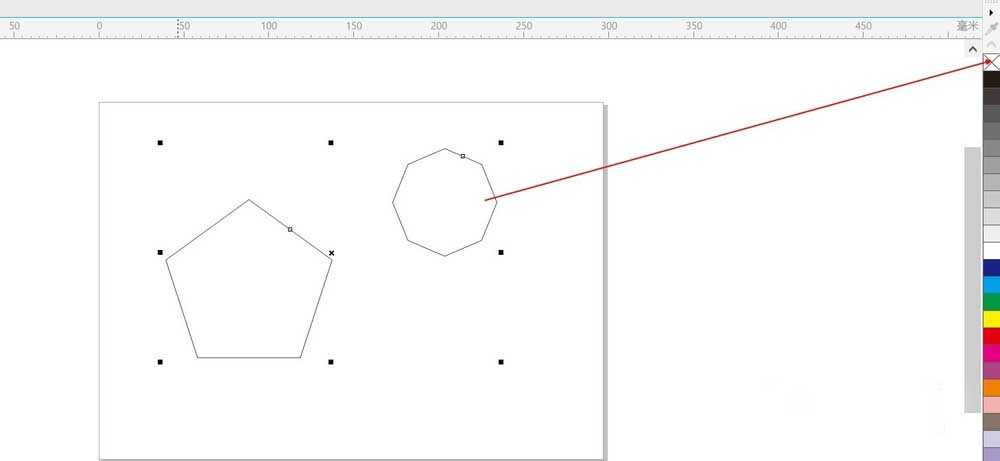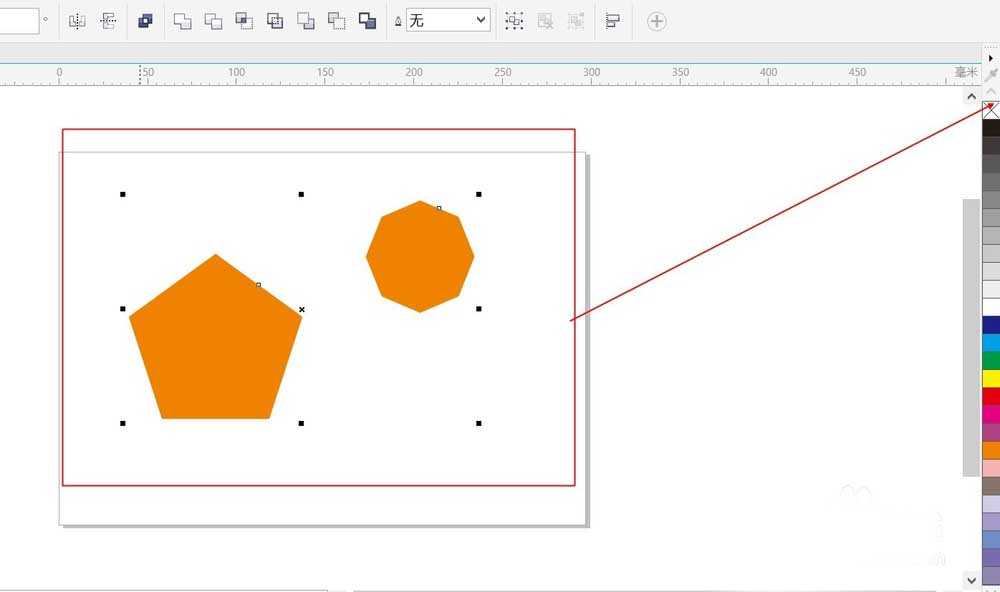在CDR中绘制一个简单的图形
(编辑:jimmy 日期: 2025/10/15 浏览:3 次 )
对于平面设计师来说,CDR是日常工作学习中必不可少的软件,不管是在哪个行业绘制简单的图片都是必不可少的,那么下面小编来演示一下,如何在CDR中绘制简单的图形?一起来学习吧!
1、双击CDR的软件图标(以X7为例)
2、新建文档或点击菜单“文件”新建,快捷键是“ctel”+“O”;
3、创建新文档,给文档输入名称,软件系统默认“未命名——1”软件默认前一个文档的大小或者你可以自定义输入你文档的大小也可以,最后点击“确定”按钮;
4、点击选择左侧的“多边形工具”;
5、在新建的空白文档中,按住“CTRL”键+拖动鼠标左键画出正的多边形,不按“CTRL”键随意画多边形的比例,如果要画“六边”或“其他的边”可以在属性栏上输入相应的数字即可,在原图形上改变选择只要在属性栏上输入相应的数字,按“enter”回车键即可改变图形;
6、右侧是软件默认的调色板;
7、鼠标左键点击一下颜色框,图形就填充上所要的颜色了;
8、鼠标左键点击一下“X”去色板,去掉图片的“面色”,鼠标右键点击一下“X”去色板,去掉图片的“线色”即边边上的颜色,为了防止图片看不到我换了其他的面色。
以上就是在CDR中绘制一个简单的图形方法介绍,操作很简单的,大家学会了吗?希望这篇文章能对大家有所帮助!
下一篇:cdr制作手机存放处提示牌